يضمن WebView أن هاتف Android الخاص بك يمكنه عرض محتوى الويب ، وقد تم إنشاؤه باستخدام نفس تقنية Google Chrome ، ومن الشائع جدًا أن يكون هاتفك يحتوي بالفعل على هذا التطبيق افتراضيًا. أي ، مثبت مسبقًا ، لديك أيضًا خيار تنزيله باستخدام أحدث إصدار من متجر Play .
من المهم جدًا تحديث مكون WebView من أجل تجنب الأخطاء عند جلب البيانات من الويب. بالطبع ، بالإضافة إلى المتصفح ، يتم أيضًا تضمين معظم التطبيقات التي تحتاج إلى عرض محتوى الإنترنت مثل Facebook و Instagram والشبكات الاجتماعية الأخرى.
ما هي ميزات Android WebView؟
تتمثل الوظيفة الرئيسية لـ WebView في جعل التطبيقات المثبتة على جهازك المحمول والتي تحتاج إلى عرض محتوى الإنترنت ، مثل المتصفح والشبكات الاجتماعية وغيرها ، قادرة على القيام بذلك ، بالطبع داخل نفس التطبيق ، لذلك يمكننا أن نقول ذلك يعمل كسائق .
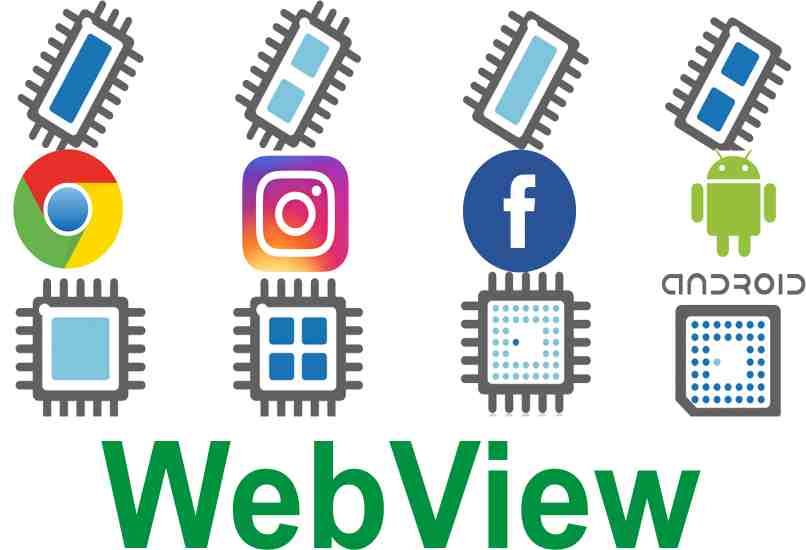
تتمثل الميزات الأخرى لـ WebView في أنه يمكنك جعل التطبيقات تتمتع بوصول كامل إلى الإنترنت ، أو الاطلاع على اتصالات الشبكة أو حتى جعل بعض المحتوى يعمل في المقدمة وفقًا للتطبيق المثبت. بنفس الطريقة ، حتى إذا لم يكن لديك وصول إلى لوحة ، يمكنك تخصيص أذونات WebView مع أي تطبيق تريده.
كيفية تحميل أو تحديث هذا التطبيق؟
من السهل جدًا تنزيل WebView أو تحديثه لأنه متاح في متجر Play . بمعنى آخر ، يمكنك كتابة “WebView” في شريط البحث وتنزيله ، بالطبع إذا كنت قد قمت بالفعل بتثبيته ، فسيتم عرض خيار التحديث ، وإلا إذا لم يتم عرضه فذلك لأن لديك بالفعل أحدث إصدار.
من المهم تحديثها باستمرار لتصحيح الأخطاء في تطبيقات Android ، بدلاً من ذلك من الممكن أن تتجمد التطبيقات أو تعمل ببطء شديد .
ماذا يحدث إذا قمت بإلغاء تثبيت WebView من نظام Android؟
قد تؤدي إزالة مكون WebView إلى حدوث مشكلات في تشغيل العديد من التطبيقات التي تعرض المحتوى من الإنترنت . على سبيل المثال ، يتم إغلاق Outlook من تلقاء نفسه ، ومتصفح الويب متجمد ، وتطبيقات الشبكات الاجتماعية بطيئة للغاية ، من بين أمور أخرى.
أيضًا إذا كنت ستفتح رابطًا خارجيًا تم إرساله إليك ، فلن يستخدم أي متصفح قمت بتنزيله ، فقط المتصفح المثبت مسبقًا مع النظام ، يجب أن تعلم أيضًا أن هناك العديد من اتصالات النظام الأساسية التي تتطلب الإنترنت ، مما قد يتسبب في حدوث أخطاء كبيرة.
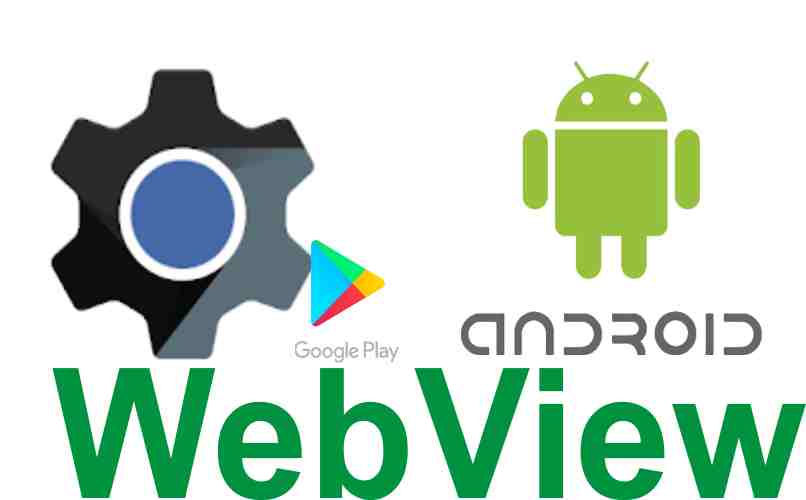
ما هي المشكلة الأكثر شيوعًا المرتبطة بهذا التطبيق؟
الحالة الأكثر شيوعًا هي أن المستخدمين ليسوا على دراية بوظيفة WebView . لذلك يقومون بإلغاء تثبيت التطبيق ، من أجل توفير مساحة أو ببساطة لأنهم لا يلاحظون أنهم يستخدمونها. بالطبع من السهل جدًا استبدال هذا المكون لأنه من الضروري فقط تنزيله من متجر Play.
وبالمثل ، وفقًا لطراز الجهاز المحمول . في كثير من الحالات لا يمكن إلغاء تثبيت WebView . فإن نظام Android نفسه يوفر فقط خيار إلغاء تنشيطه بالإضافة إلى إعادته إلى الإصدار الأصلي ، مما يعني فقدان التحديثات التي تم إجراؤها في WebView. لذا فإن المشكلة الأكثر شيوعًا هي:
تم تعطيل عرض الويب
وبالمثل ، فإن WebView معطل هو المشكلة الأكثر شيوعًا ، لذلك إذا كنت تواجه أخطاء على جهازك المحمول . مع تلك التطبيقات التي تحتاج إلى عرض محتوى الإنترنت . كل ما عليك فعله هو تمكينه مرة أخرى . عندما لا يوفر نظام Android هذا الخيار يؤدي إلغاء تثبيته إلى تسهيل التخلص من تكوينات WebView.
الإزعاج هو أنه فقط عند إلغاء تنشيطه . فإنه يُظهر النافذة أنه إذا أردنا إعادة WebView إلى حالة المصنع الخاصة به ، مما يعني فقدان التحديثات المهمة . ولهذا السبب من الممكن أن تظهر الأخطاء على الهاتف المحمول حتى إذا تم تمكين WebView. سيكون السبب بعد ذلك لأنه عفا عليه الزمن.
كيف يمكن إعادة تمكين Android WebView؟
لإعادة تمكين WebView . ما عليك سوى القيام بذلك من إعدادات التطبيق بجهازك ، ولا يهم الطراز الذي تستخدمه لأن كل نظام Android يحتوي على قسم “التطبيقات” حيث يتم عرض تطبيقات النظام التي تم تنزيلها أو الافتراضي. تعرف على كيفية تمكين WebView على النحو التالي:
- أدخل الإعدادات العامة لجهاز Android المحمول الخاص بك.
- انقر فوق التطبيقات واعرض قائمة جميع التطبيقات.
- اضغط على WebView.
- انقر فوق “تمكين” وبذلك تكون قد انتهيت.
يوصى بالدخول إلى متجر Play وتحديث WebView إلى أحدث إصدار . بنفس الطريقة التي يمكنك من خلالها استشارة المجتمع أو دعم Google الفني من أجل حل الإخفاقات في هذا المكون.